Forcer la mise à jour Windows 10 May 2019 Update
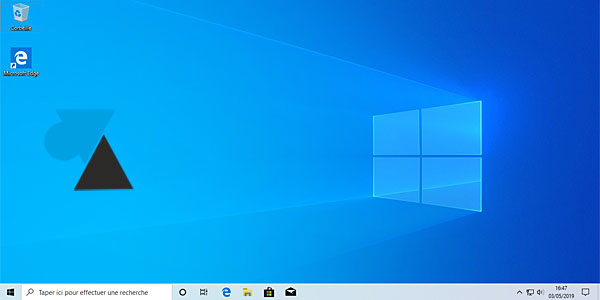
Si la mise à jour n’est pas automatiquement proposée par Windows Update, vous avez la possibilité de forcer l’ordinateur à télécharger la mise à jour Windows 10 de Mai 2019, sortie le 21 mai 2019 après quelques reports. Ce tutoriel explique comment forcer le téléchargement et l’installation de la mise à jour 1903 May 2019 Update pour Windows 10. Elle s’appliquera à tous les ordinateurs équipés de Windows 10, une mise à jour gratuite et légale. Inutile de chercher un download cracké sur un site de ddl ou torrent puisque Microsoft offre un utilitaire gratuit pour faire cette update. Ce guide pour télécharger Windows 10 1903 est facile à suivre et la mise à jour est 100% gratuite, de manière officielle.
Forcer la mise à jour Windows 10 version 1903 Mai 2019
1. Télécharger l’utilitaire Microsoft de mise à jour W10 May 2019 Update :
Télécharger Windows 10 May 2019 Update 1903Windows10mu1903.exe - 5,85 Mo
2. Ouvrir le fichier Windows10mu1903.exe et accepter l’avertissement Windows.
3. Un écran blanc s’affiche, « Mettre à jour vers la dernière version de Windows 10 » : cliquer sur le bouton « Mettre à jour maintenant » .
4. Félicitations, votre PC est compatible. L’assistant d’installation vérifie la place disponible sur le disque dur, la quantité de mémoire vive (RAM) de l’ordinateur et le type de processeur.
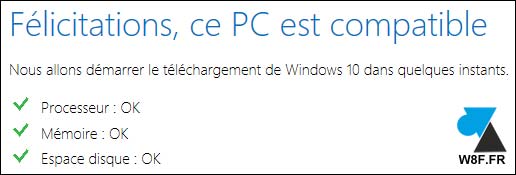
5. Le processus de mise à jour commence. La préparation démarre par le téléchargement de l’update, une durée plus ou moins longue selon la qualité de la connexion internet. Un premier pourcentage indique la progression du téléchargement de la mise à jour, le second recommence à zéro et concerne la mise à jour de Windows.
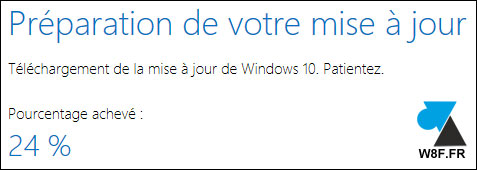
6. Après la préparation automatique de la mise à jour, un compte à rebours s’affiche pour laisser un délai de 30 minutes avant le redémarrage de l’ordinateur. C’est le moment de fermer tous les programmes ouverts et de cliquer sur « Redémarrer maintenant » afin de laisser Windows 10 se mettre à jour en version 1903 May 2019 Update. Le PC sera bien sûr indisponible durant cette phase de travail, prévoir jusqu’à quelques dizaines de minutes pour retrouver un ordinateur opérationnel.

7. Un bon moment plus tard, on retrouve l’écran de saisie du mot de passe Windows avant de retrouver l’écran d’accueil de Windows 10. Le fond d’écran par défaut a changé (pas si c’était une image personnalisée) mais on peut remarquer que la barre horizontale du bas et le menu Démarrer sont maintenant de couleur grise, au lieu de noir. Ce nouveau thème graphique est l’une des nouveautés de Windows 10 May 2019 Update mais elle n’est pas forcément appliquée à tous les ordinateurs qui ont fait la mise à jour 1903.
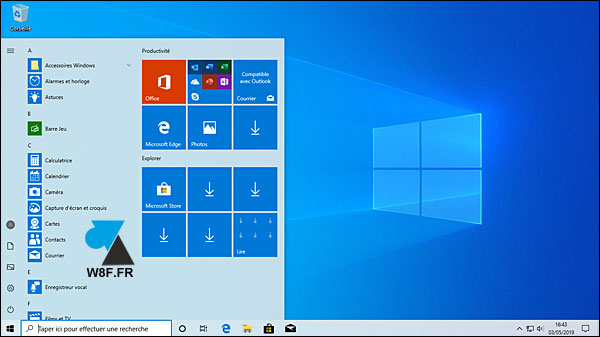
8. On peut vérifier le numéro de version dans les propriétés du Système.







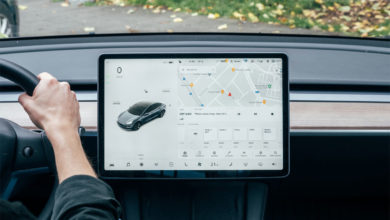

thx c’est super facile à faire ^^
Merci pour l’éxecutable 🙂 !
Merci ,
Viens de terminer l’installation Win 1903 ,tout c’est bien passé ,un peu long étant en ADSL et ancien PC Acer Aspire 6920G j’étais en Win 1809 ; durer 4 heures 15 .
Vérification rapide rien a signaler OK .Merci .
Chris06